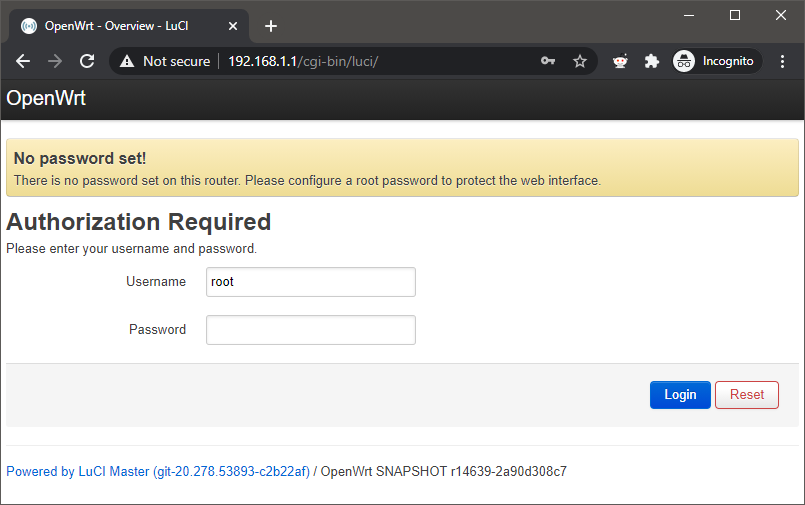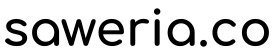Jika perangkat anda masih terlalu baru, sehingga belum mendapatkan rilis stabil openwrt yang sudah termasuk tampilan web (luci), dan di rumah masih belum ada koneksi internet lewat jaringan LAN untuk instalasi luci, berikut adalah langkah-langkah yang diperlukan untuk bisa terkoneksi dengan internet melalui terminal/SSH.
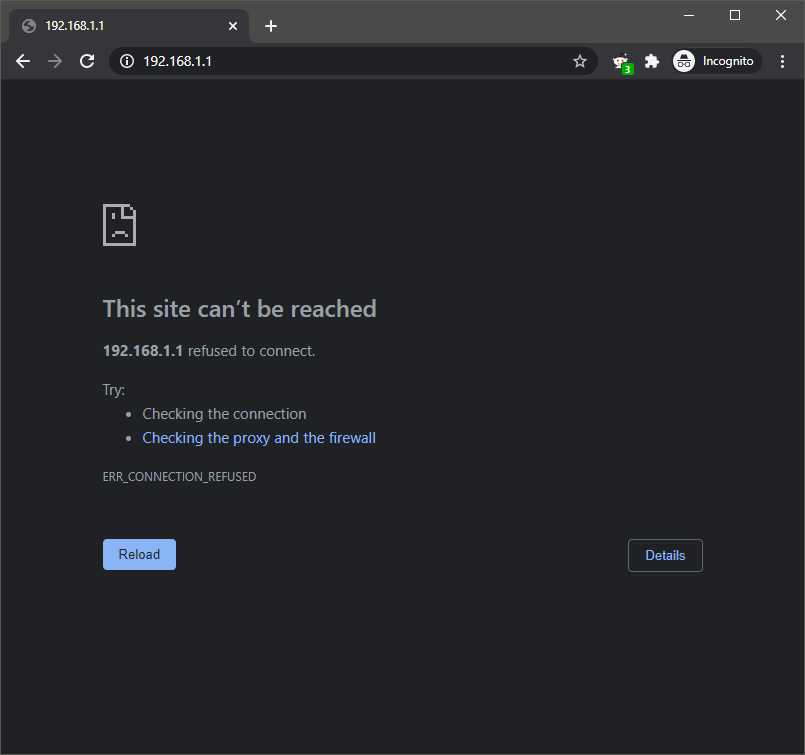
Persyaratan
- Router OpenWrt
- PuTTY (unduh dan pasang dari situs ini)
Langkah-langkah
Buka PuTTY, koneksikan perangkat (PC/laptop) ke router melalui SSH (biasanya
192.168.1.1)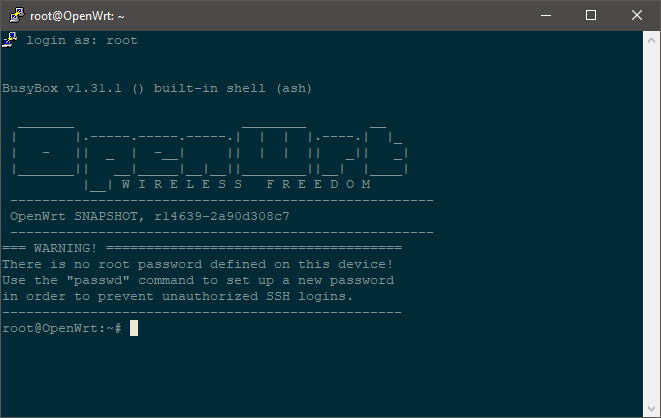
Ketikkan perintah ini untuk menghidupkan wifi:
uci set wireless.@wifi-device[0].disabled="0"
Jika perangkat anda mendukung 2 jenis sinyal wifi (dual-band), ketikkan perintah ini untuk menghidupkan wifi kedua:
uci set wireless.@wifi-device[1].disabled="0"
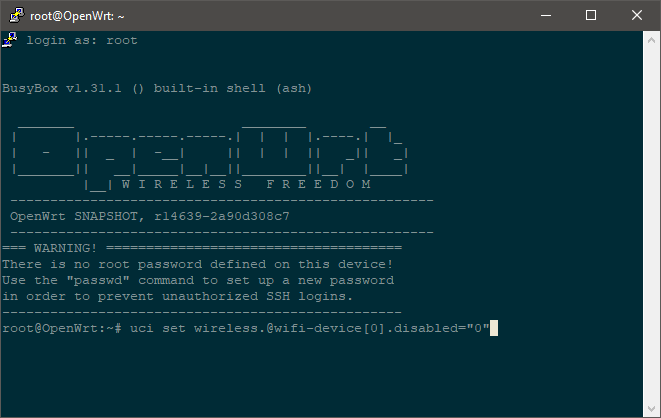
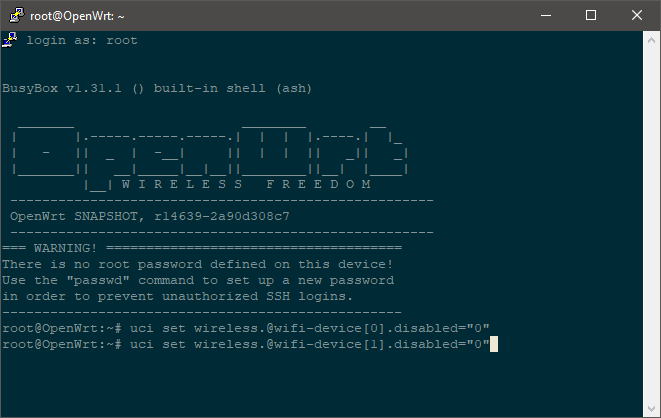
- Simpan pengaturan dengan mengetikkan perintah:
uci commit wireless

- Ketikkan ini untuk mereset wifi agar pengaturan wifi diterapkan:
wifi
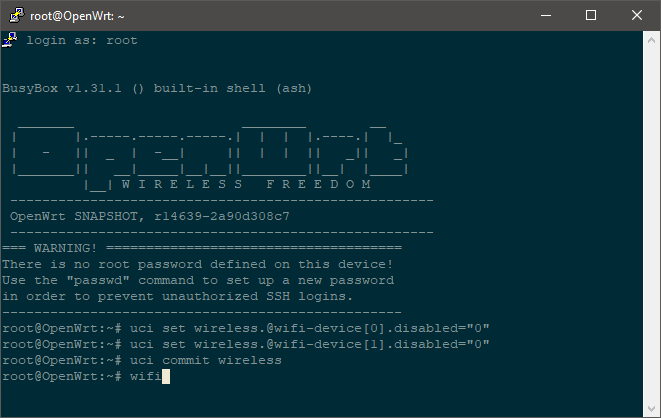
- Lakukan scan sinyal wifi di sekitar dengan mengetikkan perintah:
iw dev wlan0 scan
Jika perangkatnya mendukung dual-band dan ingin scan di jenis sinyal lainnya, bisa mengetikkan perintah:
iw wlan1 scan
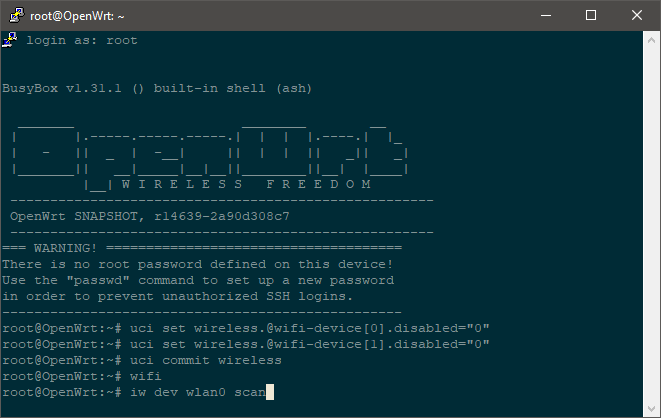
Contoh dari hasil perintah tadi, kita bisa mengambil beberapa informasi:
Kotak merah = BSSID (Identifikasi MAC address unik perangkat AP)Kotak hijau = SSID (Nama jaringan wifi)Kotak biru = Lokasi channel wifiKotak kuning = Lebar bandwidth jaringan wifi
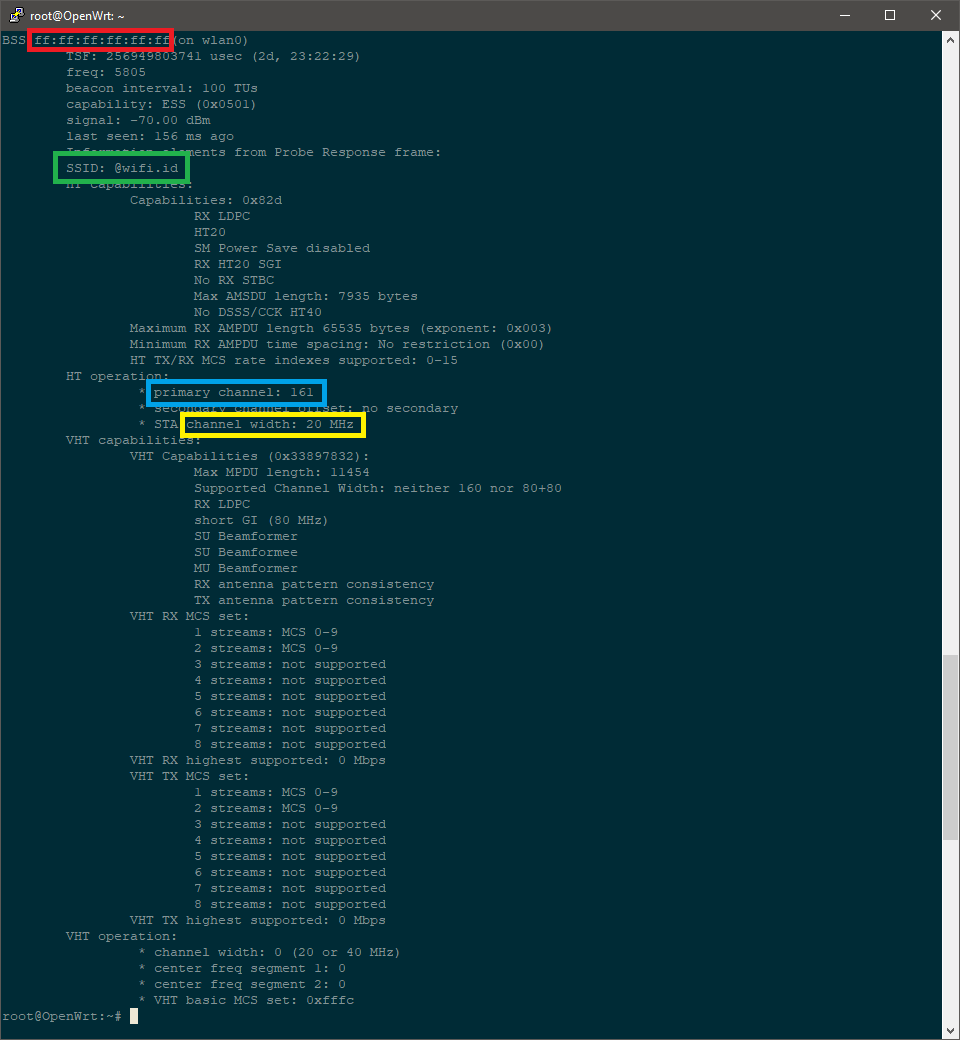
Bisa scroll ke atas untuk melihat hasil lainnya jika perlu.
- Ketikkan:
uci set network.wwan=interface
Perintah di atas berfungsi untuk membuat antarmuka/interface jaringan baru bernama wwan
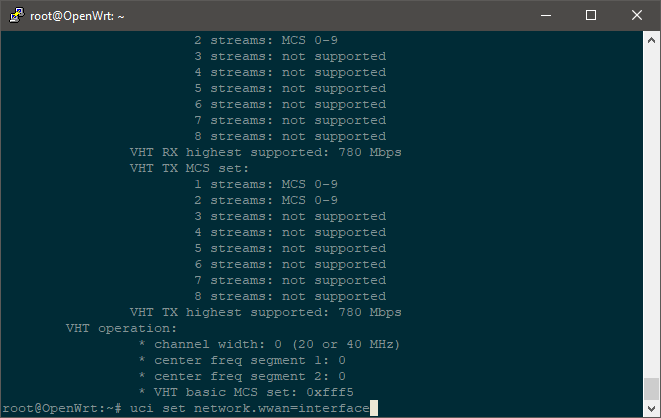
- Ketikkan:
uci set network.wwan.proto='dhcp'
Perintah di atas berfungsi untuk mengatur mode protokol jaringan jaringan wwan sebagai dhcp client agar bisa meminta alamat IP ke pemancar @wifi.id
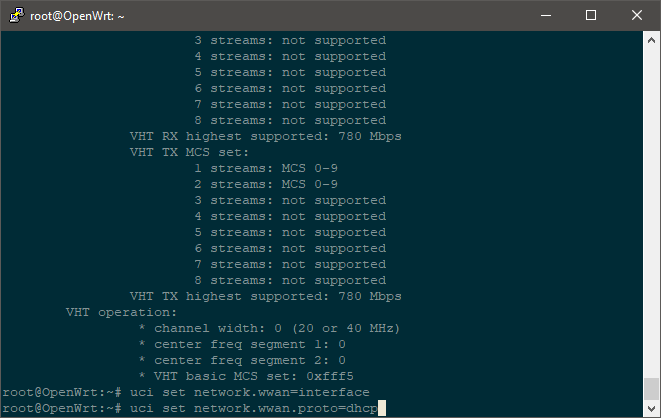
- Ketikkan:
uci add_list firewall.@zone[1].network=wwan
Perintah di atas berfungsi untuk memasukkan antarmuka wwan ke grup firewall milik WAN
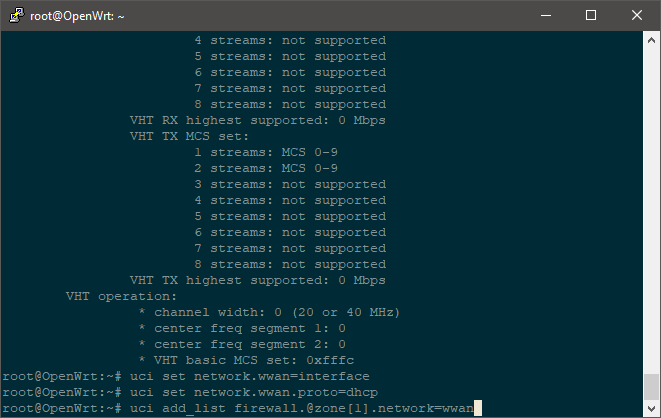
- Ketikkan:
uci set wireless.@wifi-iface[0]=wifi-iface
Perintah di atas berfungsi untuk membuat antarmuka/interface jaringan nirkabel baru.
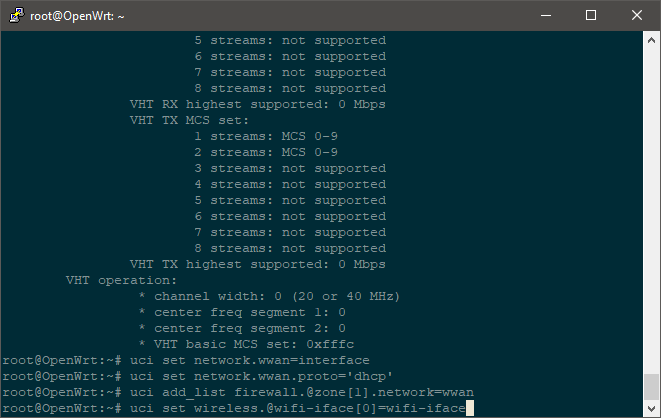
- Ketikan:
uci set wireless.@wifi-iface[0].device='radio0'
Perintah di atas mengaitkan pengaturan ini ke perangkat radio0/wlan0
Jika perangkatnya mendukung dual-band dan ingin membuat antarmuka di sinyal jenis lainnya, bisa disesuaikan radio0 menjadi radio1

- Ketikkan:
uci set wireless.@wifi-iface[0].network='wwan'
Perintah di atas berfungsi untuk mengaitkan pengaturan ini dengan antarmuka jaringan wwan
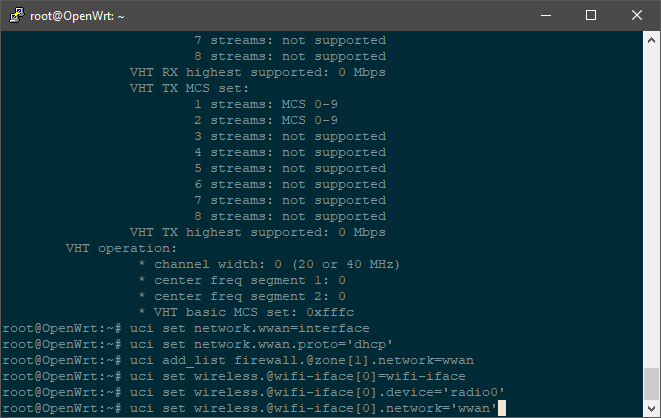
- Ketikkan:
uci set wireless.@wifi-iface[0].ssid='@wifi.id'
Perintah di atas berfungsi untuk mengatur nama SSID wifi yang ingin dikoneksikan dengan perangkat kita.
Jika tidak dikoneksikan dengan jaringan @wifi.id, bisa disesuaikan dengan nama SSID yang dimau.
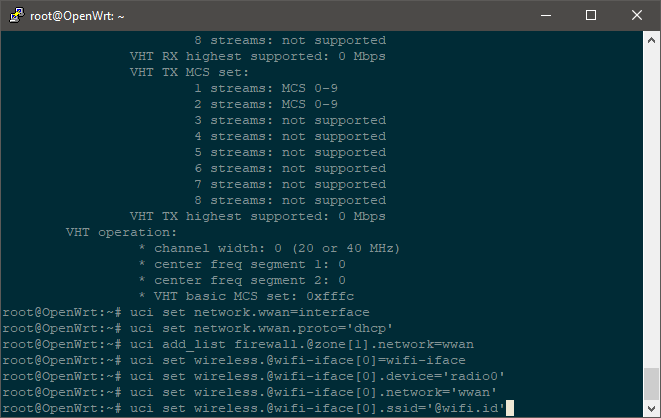
- Ketikkan:
uci set wireless.@wifi-iface[0].encryption='none'
Perintah ini mengatur bahwa jaringan yang ingin dikoneksikan tidak membutuhkan kata sandi.
Jika jaringannya membutuhkan kata sandi, bagian none bisa diganti dengan psk-mixed untuk mode WPA/WPA2 (mixed mode)
Juga tambahkan perintah ini untuk mengatur kata sandi jaringan:
uci set wireless.@wifi-iface[0].key='<katasandinya>'

- Ketikkan:
uci set wireless.@wifi-iface[0].mode='sta'
Perintah ini mengatur bahwa router milik kita berfungsi sebagai station atau client

- Ketikkan:
uci set wireless.@wifi-iface[0].bssid='ff:ff:ff:ff:ff:ff'
ganti ff:ff:ff:ff:ff:ff sesuai dengan BSSID pemancar di daerah anda

- Ketikkan:
uci add_list dhcp.lan.dhcp_option='6,118.98.44.10,118.98.44.100'
Perintah ini berfungsi untuk memberi tahu client jaringan agar menggunakan DNS milik jaringan @wifi.id, agar bisa langsung mendeteksi halaman login/landing.
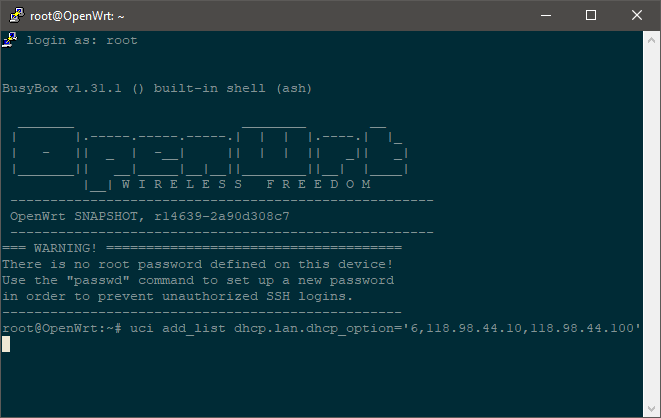
Berikut adalah contoh penerapan pengaturan ini di komputer Windows:
Sebelum: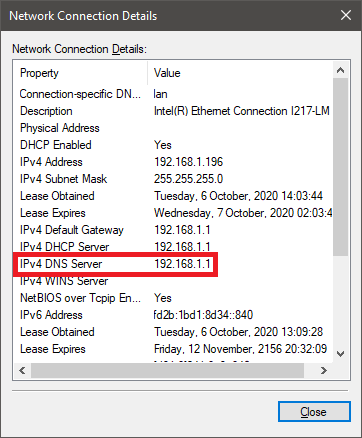
Sesudah:
- Ketikkan:
uci commit
Perintah ini berfungsi untuk menerapkan semua pengaturan yang sudah diketik di atas.
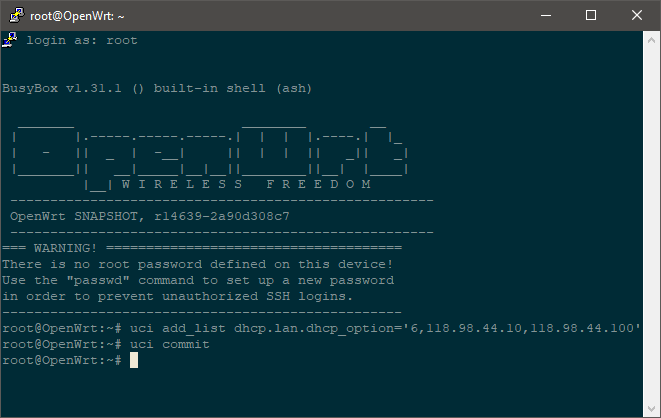
- Ketikkan ini untuk mereset wifi agar pengaturan wifi diterapkan:
wifi
- Ketikkan ini untuk mereset antarmuka jaringan agar pengaturan jaringannya diterapkan:
/etc/init.d/network restart
- Halaman login akan muncul, lakukan login sesuai dengan voucher yang sudah dibeli.
Bonus: Instalasi tampilan web OpenWrt (luci)
Jika sudah terkoneksi dengan internet, maka instalasi tampilan web OpenWrt (luci) bisa dilakukan, caranya:
Buka PuTTY, koneksikan perangkat (PC/laptop) ke router melalui SSH (biasanya
192.168.1.1)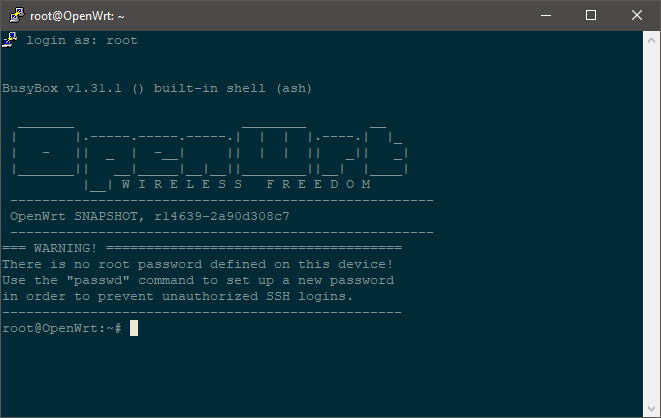
Ketikkan perintah ini untuk memperbarui daftar paket aplikasi OpenWrt:
opkg update
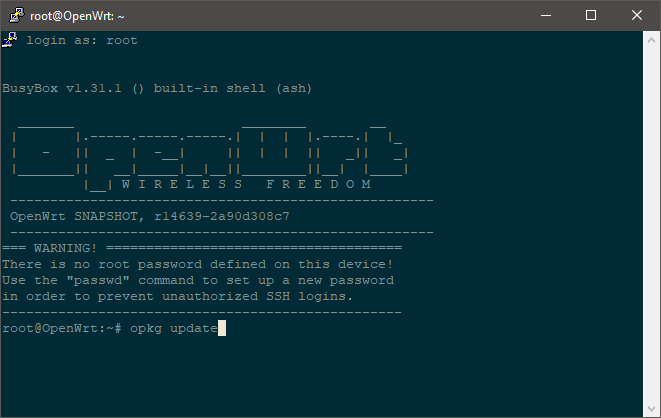
- Ketikkan perintah ini untuk menginstal paket aplikasi
lucidan tunggu sampai selesai:
opkg install luci
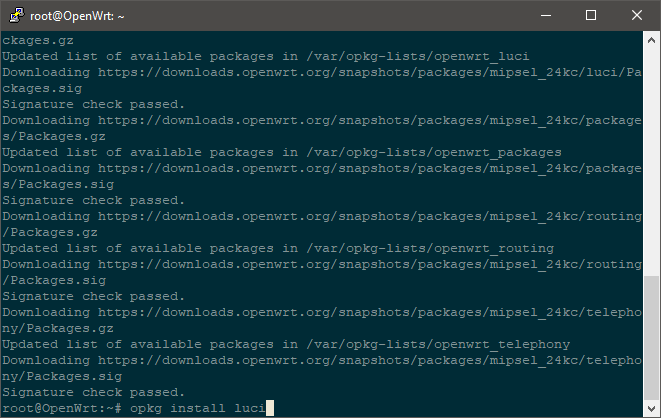
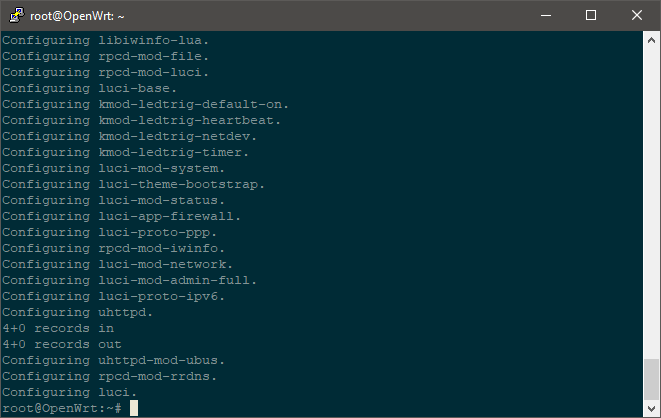
Setelah instalasi selesai, sekarang tampilan web bisa diakses melalui browser (biasanya 192.168.1.1)